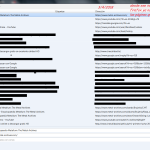Cómo Bloquear Anuncios En Firefox

¡Bienvenidos a Crear Correo! En este artículo aprenderás cómo bloquear anuncios en Firefox, uno de los navegadores más populares. Con nuestros sencillos pasos, podrás disfrutar de una experiencia de navegación sin interrupciones. ¡Di adiós a los molestos anuncios y disfruta de un internet más limpio y rápido!
- Tutorial: Cómo bloquear anuncios de forma efectiva en Firefox
- Como quitar los anuncios de YouTube GRATIS 2023
- ¿Cómo puedo bloquear la publicidad en Firefox?
- ¿Cuál es el bloqueador de anuncios más efectivo para Firefox?
- ¿Cuál es la forma de evitar que aparezcan anuncios?
- ¿Cómo puedo bloquear los anuncios en una página web?
Tutorial: Cómo bloquear anuncios de forma efectiva en Firefox
Tutorial: Cómo bloquear anuncios de forma efectiva en Firefox
En este tutorial, te mostraré cómo bloquear anuncios de manera efectiva en el navegador Firefox. Los anuncios pueden ser molestos y ralentizar la carga de las páginas web, pero con unos simples pasos, podrás disfrutar de una experiencia de navegación más fluida y libre de publicidad no deseada.
Paso 1: Instalar una extensión de bloqueo de anuncios
Para bloquear anuncios en Firefox, necesitarás instalar una extensión específica. Una de las opciones más populares y efectivas es "Adblock Plus". Para instalarla, sigue estos pasos:
- Abre el navegador Firefox.
- Dirígete a la página de complementos de Firefox.
- En el campo de búsqueda, escribe "Adblock Plus" y presiona Enter.
- Busca la extensión "Adblock Plus" en los resultados y haz clic en "Agregar a Firefox".
- Confirma la instalación haciendo clic en "Agregar" cuando se te solicite.
- Espera a que la extensión se descargue e instale en tu navegador.
Paso 2: Configurar Adblock Plus
Una vez que hayas instalado la extensión, es importante configurarla correctamente para bloquear los anuncios de manera efectiva. Sigue estos pasos:
- Haz clic en el icono de Adblock Plus en la barra de herramientas de Firefox.
- Selecciona "Opciones" en el menú desplegable.
- En la pestaña "Filtros", asegúrate de que esté marcada la opción "Filtros de anuncios" para bloquear los anuncios.
- Si deseas personalizar aún más la configuración, puedes agregar filtros adicionales o crear tus propias reglas.
- Una vez que hayas realizado los cambios deseados, haz clic en "Aplicar cambios" para guardar la configuración.
Paso 3: Disfruta de una navegación libre de anuncios
¡Felicidades! Ahora has configurado correctamente Adblock Plus en Firefox y podrás disfrutar de una experiencia de navegación sin anuncios molestos. La extensión bloqueará automáticamente la mayoría de los anuncios en las páginas web que visites.
Recuerda que, aunque Adblock Plus es muy efectivo, algunos anuncios pueden pasar desapercibidos. Si encuentras algún anuncio que no se bloquea, puedes informarlo a través de la opción de "Informar anuncio no bloqueado" en el menú de Adblock Plus.
Conclusión:
Bloquear anuncios en Firefox es una excelente manera de mejorar tu experiencia de navegación. Con la instalación y configuración adecuadas de la extensión Adblock Plus, podrás disfrutar de páginas web más rápidas y libres de publicidad no deseada. ¡Prueba este tutorial y disfruta de una navegación sin interrupciones!
Como quitar los anuncios de YouTube GRATIS 2023
¿Cómo puedo bloquear la publicidad en Firefox?
Para bloquear la publicidad en Firefox, puedes seguir los siguientes pasos:
1. Instala una extensión de bloqueo de anuncios como **uBlock Origin**. Para hacerlo, sigue estos pasos:
- Abre Firefox y haz clic en el menú de hamburguesa (las tres líneas horizontales) en la esquina superior derecha.
- Selecciona "Complementos" en el menú desplegable.
- En la página de Complementos, busca "uBlock Origin" en la barra de búsqueda.
- Haz clic en "Agregar a Firefox" junto a la extensión uBlock Origin.
- Confirma la instalación haciendo clic en "Agregar" en la ventana emergente.
2. Una vez instalada la extensión, aparecerá su icono en la esquina superior derecha de Firefox. Haz clic en el icono de uBlock Origin para abrir el panel de configuración.
3. En el panel de configuración de uBlock Origin, puedes habilitar o deshabilitar el bloqueo de anuncios en general. Además, puedes personalizar las listas de filtros utilizadas para bloquear la publicidad.
4. Para bloquear la publicidad de manera más efectiva, te recomiendo habilitar las siguientes opciones:
- **EasyList**: una lista de filtros ampliamente utilizada para bloquear anuncios.
- **EasyPrivacy**: una lista de filtros que bloquea rastreadores y protege tu privacidad en línea.
- **Fanboy's Annoyance List**: una lista de filtros que bloquea elementos molestos en las páginas web, como ventanas emergentes y solicitudes de suscripción.
 Cómo Instalar Extensiones En Firefox
Cómo Instalar Extensiones En Firefox5. Una vez que hayas configurado las opciones de bloqueo de anuncios, cierra el panel de configuración de uBlock Origin.
A partir de ahora, uBlock Origin bloqueará la mayoría de los anuncios en Firefox y te brindará una experiencia de navegación más limpia y libre de distracciones.
¿Cuál es el bloqueador de anuncios más efectivo para Firefox?
El bloqueador de anuncios más efectivo para Firefox es **uBlock Origin**. Este complemento es ampliamente reconocido por su capacidad para bloquear anuncios intrusivos y molestos en páginas web.
<uBlock Origin utiliza filtros para detectar y bloquear elementos publicitarios, como banners, pop-ups y anuncios de video. Además, ofrece opciones de personalización avanzadas que permiten al usuario ajustar la configuración según sus preferencias.
Una de las ventajas de **uBlock Origin** es su bajo consumo de recursos, lo que significa que no ralentizará la carga de las páginas web. También cuenta con una amplia comunidad de usuarios que contribuyen a mantener actualizados los filtros, lo que garantiza una protección constante contra los anuncios no deseados.
Para instalar **uBlock Origin** en Firefox, sigue estos pasos:
1. Abre el navegador Firefox.
2. Haz clic en el menú de hamburguesa en la esquina superior derecha y selecciona "Complementos".
3. En la página de complementos, busca "uBlock Origin" en la barra de búsqueda.
4. Haz clic en "Agregar a Firefox" junto a la extensión "uBlock Origin" desarrollada por Raymond Hill.
5. Aparecerá una ventana emergente, haz clic en "Agregar" para confirmar la instalación.
6. Una vez instalado, el icono de uBlock Origin aparecerá en la barra de herramientas del navegador.
Recuerda que es importante mantener actualizado tu bloqueador de anuncios para asegurarte de que estás protegido contra los nuevos tipos de publicidad intrusiva.
¿Cuál es la forma de evitar que aparezcan anuncios?
Para evitar que aparezcan anuncios mientras navegas por Internet, existen varias opciones que puedes considerar:
1. Utilizar un bloqueador de anuncios: Puedes instalar una extensión o complemento en tu navegador web que bloquee la visualización de anuncios. Algunas opciones populares son **AdBlock Plus**, **uBlock Origin** o **AdGuard**. Estas herramientas detectan y bloquean automáticamente los anuncios en las páginas web que visitas.
2. Configurar tu navegador: Muchos navegadores web ofrecen opciones para bloquear anuncios de forma nativa. Por ejemplo, en Google Chrome puedes acceder a la configuración de privacidad y seguridad y activar la opción de "Bloquear anuncios" o "No permitir que los sitios muestren anuncios".
3. Utilizar un navegador con bloqueo de anuncios integrado: Algunos navegadores, como **Brave** o **Opera**, vienen con bloqueadores de anuncios incorporados. Estos navegadores están diseñados específicamente para brindar una experiencia de navegación más rápida y segura al bloquear automáticamente los anuncios.
4. Suscribirte a servicios premium: Algunos sitios web y servicios ofrecen la opción de suscribirte a una versión premium que elimina los anuncios. Esto puede ser especialmente útil si visitas con frecuencia un sitio web en particular y deseas apoyar a los creadores de contenido al mismo tiempo.
 Cómo Proteger Mi Privacidad En Firefox
Cómo Proteger Mi Privacidad En FirefoxRecuerda que bloquear los anuncios puede afectar los ingresos de los sitios web y creadores de contenido que dependen de ellos para financiar su trabajo. Si valoras el contenido que consumes, considera desactivar el bloqueador de anuncios en sitios web confiables o buscar otras formas de apoyar a los creadores, como donaciones o suscripciones.
Es importante tener en cuenta que el bloqueo de anuncios puede ser considerado una práctica controvertida, ya que los anuncios son una fuente de ingresos para muchos sitios web y creadores de contenido. Si decides bloquear los anuncios, asegúrate de hacerlo de manera ética y responsable.
¿Cómo puedo bloquear los anuncios en una página web?
Para bloquear los anuncios en una página web, puedes seguir los siguientes pasos:
1. Utiliza un bloqueador de anuncios: Instala una extensión de bloqueo de anuncios en tu navegador web. Algunas opciones populares son **AdBlock Plus** y **uBlock Origin**. Estas extensiones bloquearán automáticamente la mayoría de los anuncios en las páginas web que visites.
2. Configura tu navegador: Algunos navegadores web tienen opciones incorporadas para bloquear anuncios. Por ejemplo, en Google Chrome puedes acceder a la configuración haciendo clic en los tres puntos verticales en la esquina superior derecha, luego selecciona "Configuración" y busca la sección "Privacidad y seguridad". Allí encontrarás la opción para bloquear anuncios.
3. Utiliza un archivo hosts: Puedes editar el archivo hosts de tu sistema operativo para bloquear anuncios. Este archivo se encuentra en diferentes ubicaciones dependiendo del sistema operativo que utilices. Agrega las direcciones de los servidores de anuncios a este archivo y apunta a una dirección IP local (por ejemplo, 127.0.0.1) para bloquearlos.
4. Utiliza un servidor DNS con bloqueo de anuncios: Cambia la configuración de tu conexión a Internet para utilizar un servidor DNS que tenga funciones de bloqueo de anuncios. Algunos servicios populares son **Pi-hole** y **AdGuard Home**. Estos servidores DNS bloquearán los anuncios antes de que lleguen a tu dispositivo.
Recuerda que bloquear los anuncios puede afectar la experiencia de navegación de algunos sitios web que dependen de los ingresos publicitarios para funcionar. Si quieres apoyar a tus sitios web favoritos, considera desactivar el bloqueo de anuncios en esos sitios específicos.
En conclusión, bloquear anuncios en Firefox es una excelente manera de mejorar nuestra experiencia de navegación en Internet. Con la ayuda de extensiones como uBlock Origin o Adblock Plus, podemos decir adiós a los molestos anuncios que interrumpen nuestra actividad en línea. Además de brindarnos un entorno más limpio y libre de distracciones, también nos protege de posibles amenazas de malware y rastreadores no deseados. No olvidemos que, al bloquear anuncios, estamos apoyando a los creadores de contenido que dependen de ellos para monetizar sus sitios web. Por lo tanto, es importante encontrar un equilibrio entre bloquear anuncios y apoyar a aquellos sitios que realmente valoramos. En resumen, bloquear anuncios en Firefox es una opción fácil y efectiva para mejorar nuestra experiencia en línea y mantenernos seguros mientras navegamos por la web.